Et UML-sekvensdiagram viser hvordan et sett med objekter samhandler i en prosess over tid. Den viser meldingene som passerer mellom deltakere og objekter i systemet, og rekkefølgen de forekommer i.
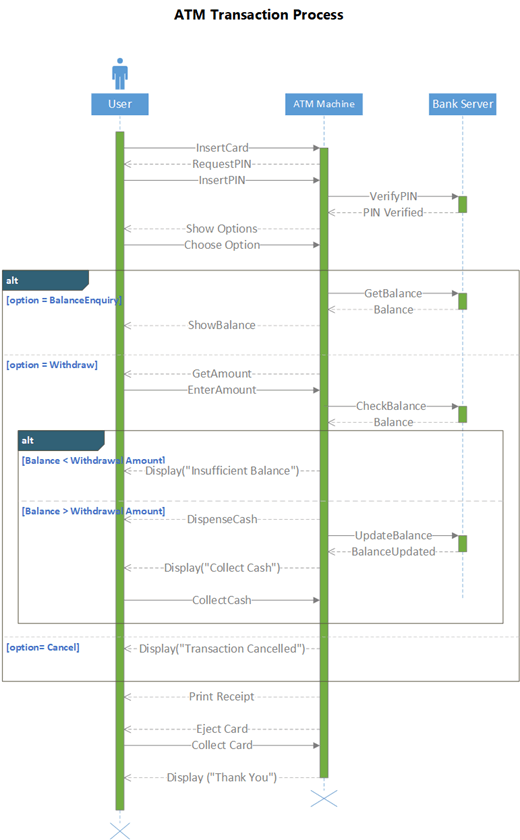
Hvis du vil bygge et sekvensdiagram, bruker du en UML-sekvensmal eller et startdiagram, som inkluderer UML-sekvenssjablongen . Dra figurer fra sjablongen til lerretet for å bygge diagrammet.
Starte et sekvensdiagram
-
Start Visio. Hvis du allerede har åpnet en fil, velger du Fil > Ny.
-
Skriv inn UML-sekvens i Søk-boksen.
-
Velg UML-sekvensdiagrammet .
-
Velg den tomme malen eller ett av de tre begynnerdiagrammene i dialogboksen. (En beskrivelse av hver av dem vises til høyre når du velger den.) Velg deretter metriske enheter eller amerikanske enheter.
-
Velg Opprett.
-
Diagrammet åpnes. Du skal kunne se Figurer-vinduet ved siden av diagrammet. Hvis du ikke ser den, går du til Vis > oppgaveruter og kontrollerer at Figurer er valgt. Hvis du fortsatt ikke ser den, velger du utvid figurer-vindusknappen til venstre.
-
Kontroller at det er merket av for Koblingspunkter på Visning-fanen. Dette alternativet gjør at koblingspunkter vises når du begynner å koble sammen figurer.
-
Nå drar du figurene du vil inkludere i diagrammet, fra Figurer-vinduet til siden. Hvis du vil gi nytt navn til tekstetiketter, dobbeltklikker du etikettene.
Livslinjer for skuespillere og objekter
Bruk en livslinjefigur for aktør for hver deltaker, og en objektlivslinjefigur for hver systemkomponent i prosessen.
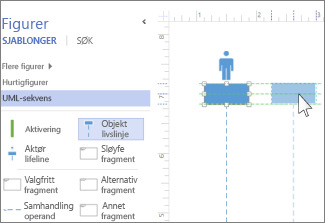
Tips!: Når du drar livslinjene på plass, vises grønne støttelinjer for justering på skjermen for å hjelpe deg med å stille opp livslinjene i forhold til de andre livslinjefigurene.
-
Dobbeltklikk i overskriftsboksen for hver livslinje for å skrive inn et navn eller en tittel.
-
Hvis du vil forlenge eller forkorte en tidslinje, merker du livslinjen og drar deretter det gule kontrollpunktet nederst i livslinjen.
Meldinger
Bruk meldingsfigurer til å representere informasjon som sendes mellom livslinjer.
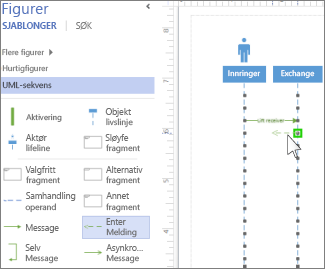
Tips!: Visio hjelper deg med å lime meldingsendepunktene til hver livslinje. En grønn sirkel vises på endepunktet når den limes til et koblingspunkt. Koblingspunktene forsvinner når du er ferdig med å dra.
-
Legg ved startendepunktet i livslinjen som sender meldingen, og dra deretter endepunktet for hodet til livslinjen som mottar meldingen.
-
Dobbeltklikk meldingsfiguren for å opprette en tekstboks, og skriv inn et navn på meldingen.
-
Bruk en meldingsfigur (en heltrukket linje) til å representere en forespørsel eller overføring av informasjon.
-
Bruk en returmeldingsfigur (en stiplet linje) til å representere et svar på en tidligere melding.
-
Bruk en egenmelding til å representere et rekursivt kall av en operasjon, eller én metode som kaller en annen metode som tilhører samme objekt.
-
Bruk figuren Asynkron melding til å vise når en handling kanskje ikke skjer umiddelbart.
-
Slik endrer du formen på en koblingsmelding:
-
Høyreklikk på koblingen.
-
Velg blant de tre alternativene (rettvinklet, rett, buet) nederst på hurtigmenyen.
-
Merk og dra koblingen for å endre figuren.
-
Fragmenter
Hvis én eller flere samhandlinger danner en løkke, eller krever at en betingelse oppfylles for å avslutte samhandlingen, omslutter du disse samhandlingene i en fragmentfigur :
-
Bruk løkkefragmentet for en grunnleggende gjentakende interaksjon.
-
Bruk det valgfrie fragmentet for trinn som bare utføres hvis en bestemt betingelse er oppfylt.
-
Bruk Alternativ fragment-figuren for en if-then eller if-then-else prosess eller samhandling. Fragmentet leveres med to inndelinger, som lar deg vise den alternative samhandlingen. Hvis du vil legge til en annen betingelse, drar du en interaksjonsoperand til figuren.
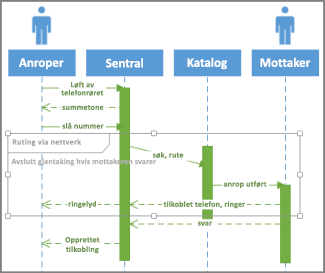
-
Dra fragmentfiguren til samhandlingene den er knyttet til. Bruk skaleringshåndtakene på fragmentfiguren for å sikre at den omslutter alle relaterte interaksjoner.
-
Dobbeltklikk i tittelhjørnet på fragmentfiguren for å legge til en tittel eller kort beskrivelse av prosessen omsluttet av fragmentet. Velg ledeteksten [parametere] under tittelhjørnet hvis du vil angi betingelsene som vil avslutte prosessen.
Aktivering
Plasser en aktiveringslinjefigur på en livslinje for å vise når og hvor lenge objektet eller deltakeren er aktiv i prosessen. Vanligvis vil det være piler som går til og fra en aktiveringsboks for å demonstrere informasjonsflyten.
Dra endepunktene på aktiveringslinjen opp eller ned for å gjøre det til ønsket lengde.
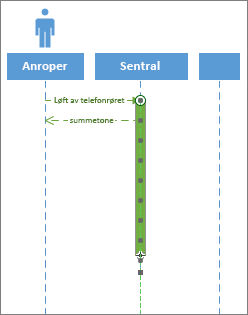
Ødeleggelse
Destruksjon indikerer når et objekt eller en aktør er ferdig med å delta i et system. En stor X vises på slutten av livslinjen. Slik viser du ødeleggelse av et objekt i et diagram:
-
Høyreklikk objektet, og velg Vis ødeleggelse.
Hvis du vil bygge et sekvensdiagram, bruker du en UML-sekvensmal eller et startdiagram, som inkluderer UML-sekvenssjablongen . Dra figurer fra sjablongen til lerretet for å bygge diagrammet.
Obs!: Oppretting og redigering av UML-diagrammer på Visio på nettet krever en Visio-abonnement 1- eller Visio-abonnement 2 lisens, som kjøpes separat fra Microsoft 365. Hvis du vil ha mer informasjon, kan du kontakte Microsoft 365-administratoren. Hvis administratoren har aktivert selvbetjent innkjøp, kan du kjøpe en lisens for Visio selv. Hvis du vil ha mer informasjon, kan du se Vanlige spørsmål om selvbetjent kjøp.
Starte et sekvensdiagram
-
Åpne Visio for nettet.
-
Velg Flere maler nær øvre høyre hjørne på siden.
-
Rull ned til UML-sekvensraden i galleriet.
Det første elementet i raden representerer en tom mal pluss følgesjablongen. De andre elementene i raden er eksempeldiagrammer som har noen figurer allerede tegnet for å hjelpe deg med å komme raskt i gang.
-
Velg et element for å se en større forhåndsvisning.
-
Når du finner diagrammet du vil bruke, velger du Opprett-knappen .
Det nye diagrammet, med den relaterte sjablongen, åpnes i nettleseren.
Livslinjer for skuespillere og objekter
Bruk en livslinjefigur for aktør for hver deltaker, og en objektlivslinjefigur for hver systemkomponent i prosessen.
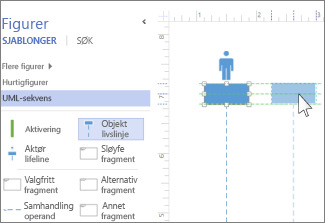
Tips!: Når du drar livslinjene på plass, vises grønne støttelinjer for justering på skjermen for å hjelpe deg med å stille opp livslinjene i forhold til de andre livslinjefigurene.
-
Dobbeltklikk i overskriftsboksen for hver livslinje for å skrive inn et navn eller en tittel.
-
Hvis du vil forlenge eller forkorte en tidslinje, merker du livslinjen og drar deretter det gule kontrollpunktet nederst i livslinjen.
Meldinger
Bruk meldingsfigurer til å representere informasjon som sendes mellom livslinjer.
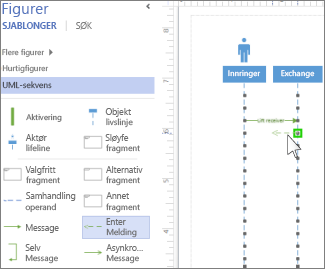
Tips!: Visio hjelper deg med å lime meldingsendepunktene til hver livslinje. En grønn sirkel vises på endepunktet når den limes til et koblingspunkt. Koblingspunktene forsvinner når du er ferdig med å dra.
-
Legg ved startendepunktet i livslinjen som sender meldingen, og dra deretter endepunktet for hodet til livslinjen som mottar meldingen.
-
Dobbeltklikk meldingsfiguren for å opprette en tekstboks, og skriv inn et navn på meldingen.
-
Bruk en meldingsfigur (en heltrukket linje) til å representere en forespørsel eller overføring av informasjon.
-
Bruk en returmeldingsfigur (en stiplet linje) til å representere et svar på en tidligere melding.
-
Bruk en egenmelding til å representere et rekursivt kall av en operasjon, eller én metode som kaller en annen metode som tilhører samme objekt.
-
Bruk figuren Asynkron melding til å vise når en handling kanskje ikke skjer umiddelbart.
-
Slik endrer du formen på en koblingsmelding:
-
Høyreklikk på koblingen.
-
Velg blant de tre alternativene (rettvinklet, rett, buet) nederst på hurtigmenyen.
-
Merk og dra koblingen for å endre figuren.
-
Fragmenter
Hvis én eller flere samhandlinger danner en løkke, eller krever at en betingelse oppfylles for å avslutte samhandlingen, omslutter du disse samhandlingene i en fragmentfigur :
-
Bruk løkkefragmentet for en grunnleggende gjentakende interaksjon.
-
Bruk det valgfrie fragmentet for trinn som bare utføres hvis en bestemt betingelse er oppfylt.
-
Bruk Alternativ fragment-figuren for en if-then eller if-then-else prosess eller samhandling. Fragmentet leveres med to inndelinger, som lar deg vise den alternative samhandlingen. Hvis du vil legge til en annen betingelse, drar du en interaksjonsoperand til figuren.
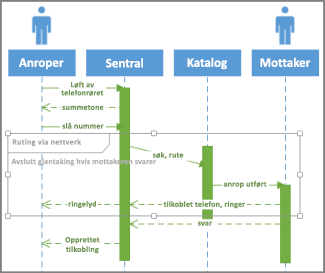
-
Dra fragmentfiguren til samhandlingene den er knyttet til. Bruk skaleringshåndtakene på fragmentfiguren for å sikre at den omslutter alle relaterte interaksjoner.
-
Dobbeltklikk i tittelhjørnet på fragmentfiguren for å legge til en tittel eller kort beskrivelse av prosessen omsluttet av fragmentet. Velg ledeteksten [parametere] under tittelhjørnet hvis du vil angi betingelsene som vil avslutte prosessen.
Aktivering
Plasser en aktiveringslinjefigur på en livslinje for å vise når og hvor lenge objektet eller deltakeren er aktiv i prosessen. Vanligvis vil det være piler som går til og fra en aktiveringsboks for å demonstrere informasjonsflyten.
Dra endepunktene på aktiveringslinjen opp eller ned for å gjøre det til ønsket lengde.
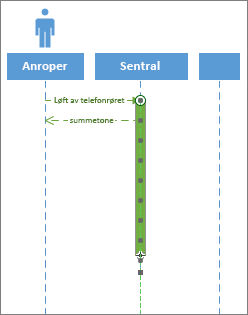
Ødeleggelse
Destruksjon indikerer når et objekt eller en aktør er ferdig med å delta i et system. En stor X vises på slutten av livslinjen. Slik viser du ødeleggelse av et objekt i et diagram:
-
Høyreklikk objektet, og velg Vis ødeleggelse.
Se også
Opprette et UML-komponentdiagram










